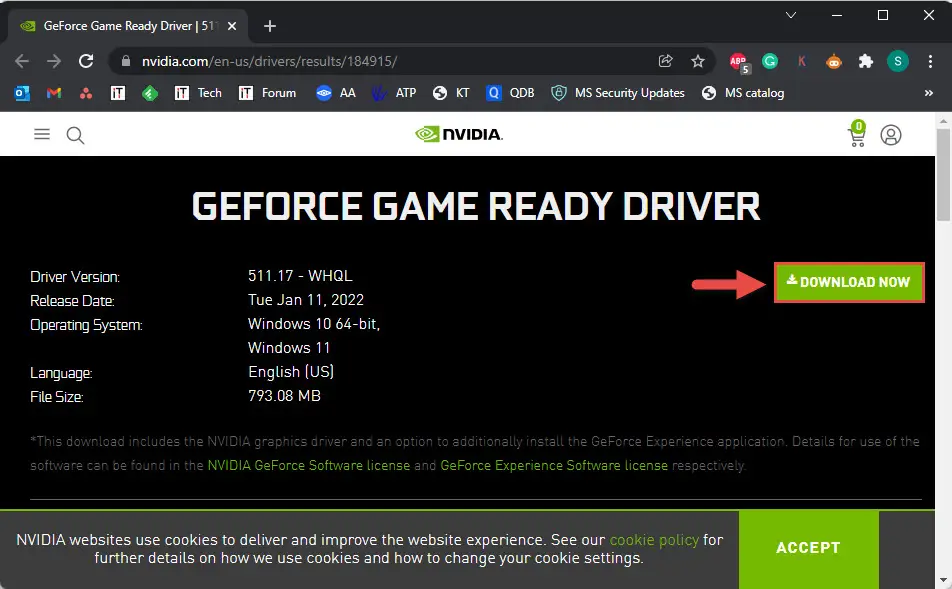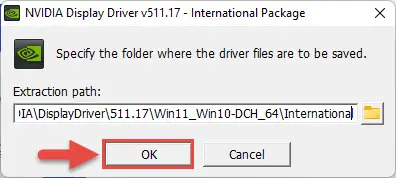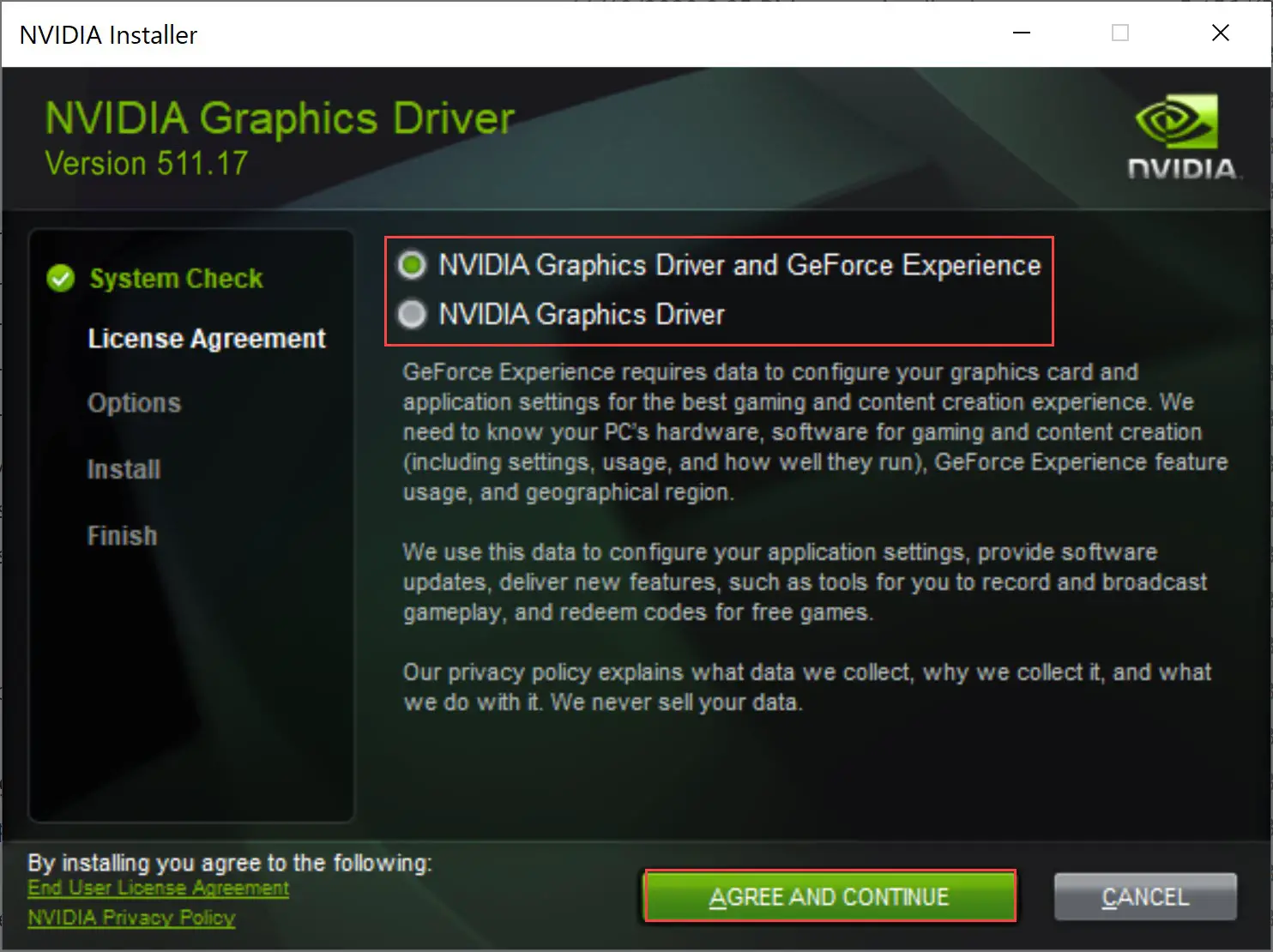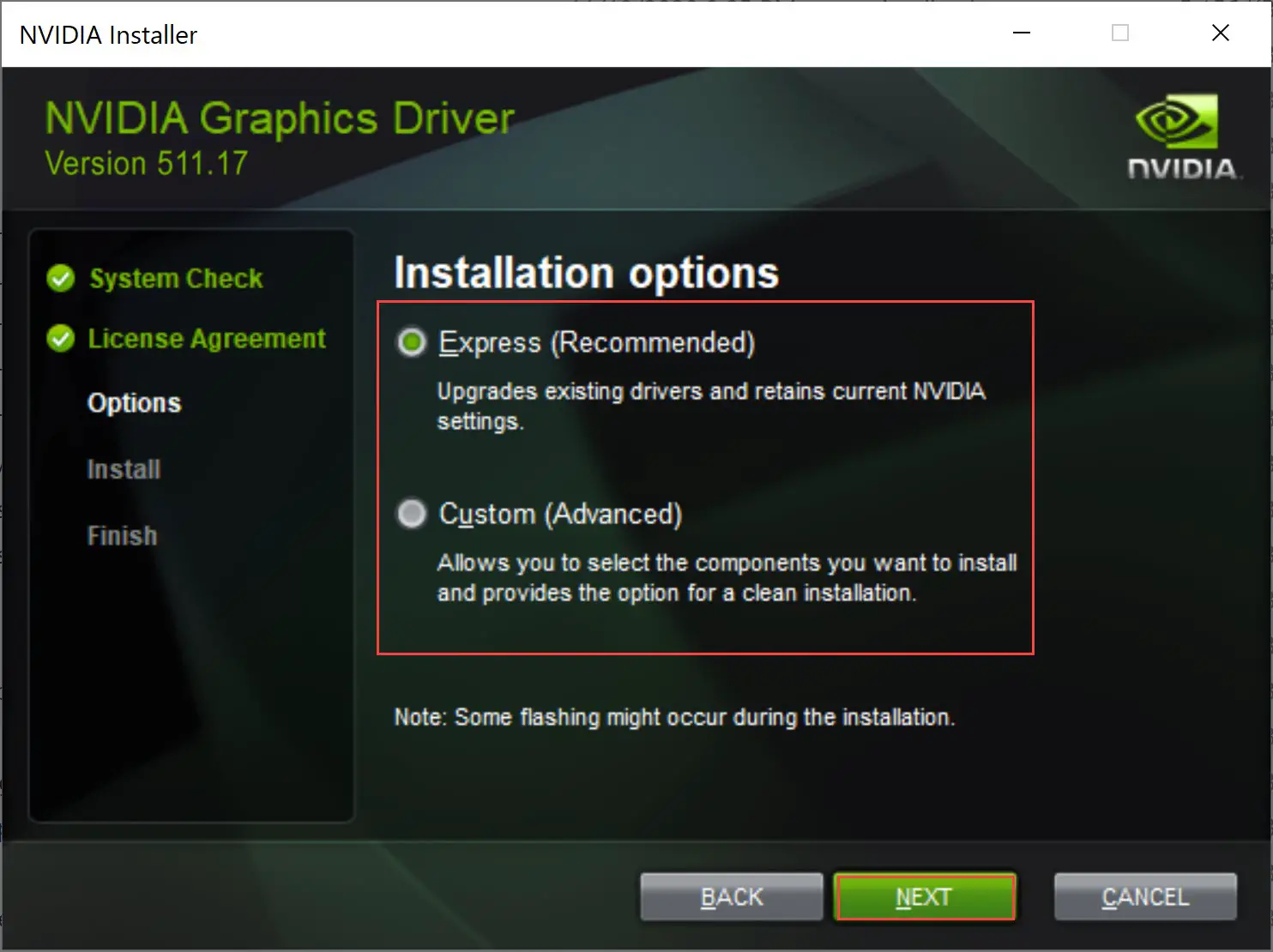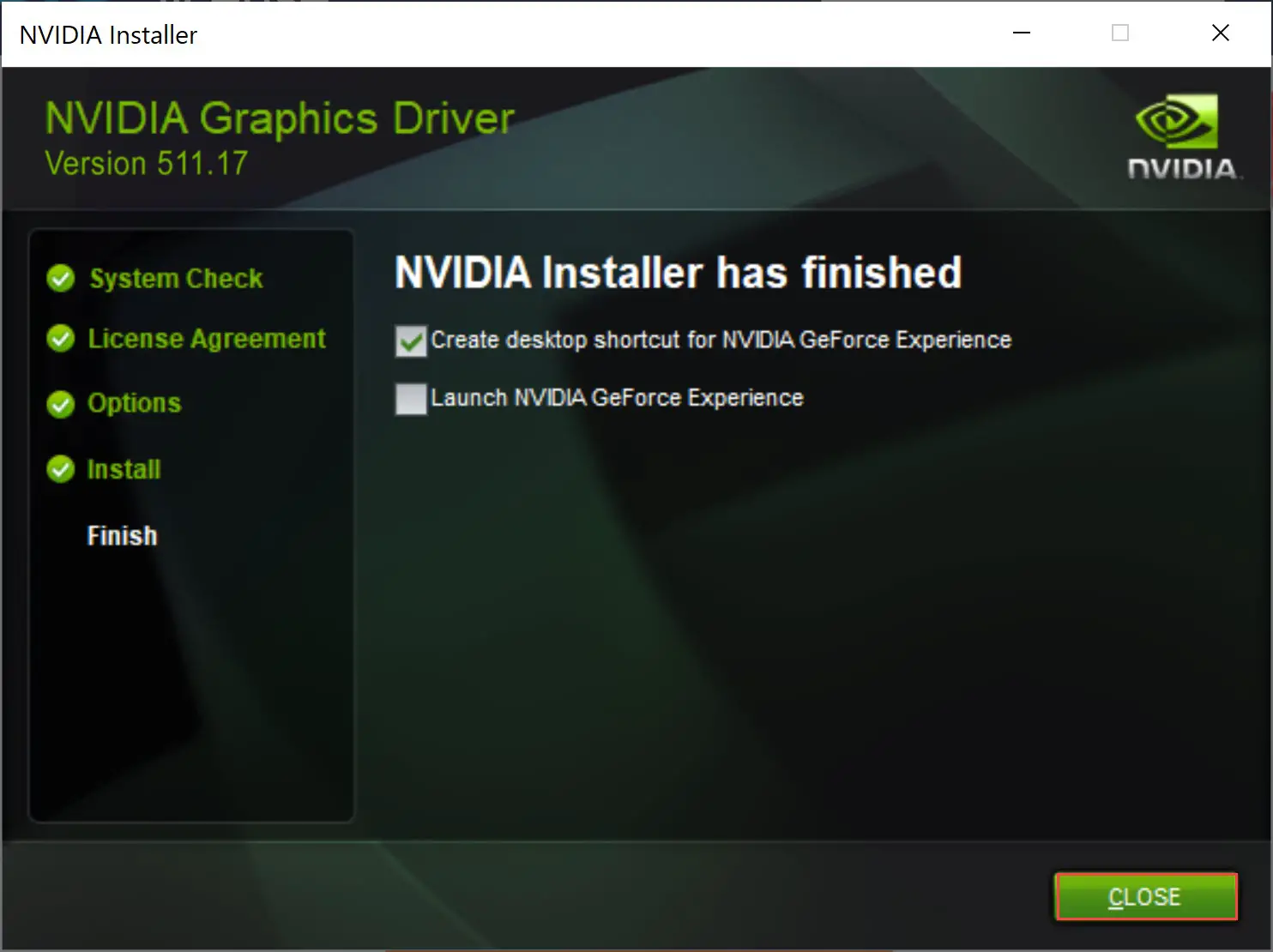NVIDIA已经启动了一个新的也做好司机的版本511.17。也做好司机通常在发布视频游戏,这样你的电脑从一开始就准备玩。除了几个补丁,这个版本支持RTX 3080图形处理器,这是最先进的国家之一gpu到目前为止。
此外,这是一个Windows硬件质量实验室(WHQL)版本,这意味着预应力和认证,这是兼容Windows 11和其他微软操作系统。
尽管司机免费下载,他们只能使用兼容的硬件。如果你的硬件支持,我们建议你更新你的驱动来获得最好的体验。
司机总结
- 驱动程序版本:511.17 - WHQL
- 司机大小:793.08 MB
- 支持的操作系统:Windows 11日10 x64
- 可用的语言:英语
- 上映日期(待定):2022年1月11日
修正和改进
让我们看看介绍了修复这个驱动程序:
- 随机口吃和冻结底特律成为人类已经固定。
- 12位上的消失和闪烁的文本颜色显示已经固定。
- 鼠标指针已经固定的冻结发生当ching HDR从Windows设置应用程序或从NVIDIA然后切换G-Sync控制面板。英伟达表明,如果您仍然看到这个问题,点击任何鼠标按钮将使指针有点缓慢的几秒钟,然后自动修复它。
了解更多关于游戏和NVIDIA工作室司机做好准备,阅读英伟达博客。511.17 WHQL驱动程序的更多信息,阅读发布说明。
支持的硬件
NVIDIA GeForce 511.17 WHQL司机目前只有与GeForce 3080 RTX功能,没有其他的硬件支持。
下载并安装NVIDIA GeForce 511.17 WHQL司机
按照给定的步骤下载并安装这个驱动程序
- 导航到英伟达下载页面并点击立即下载。
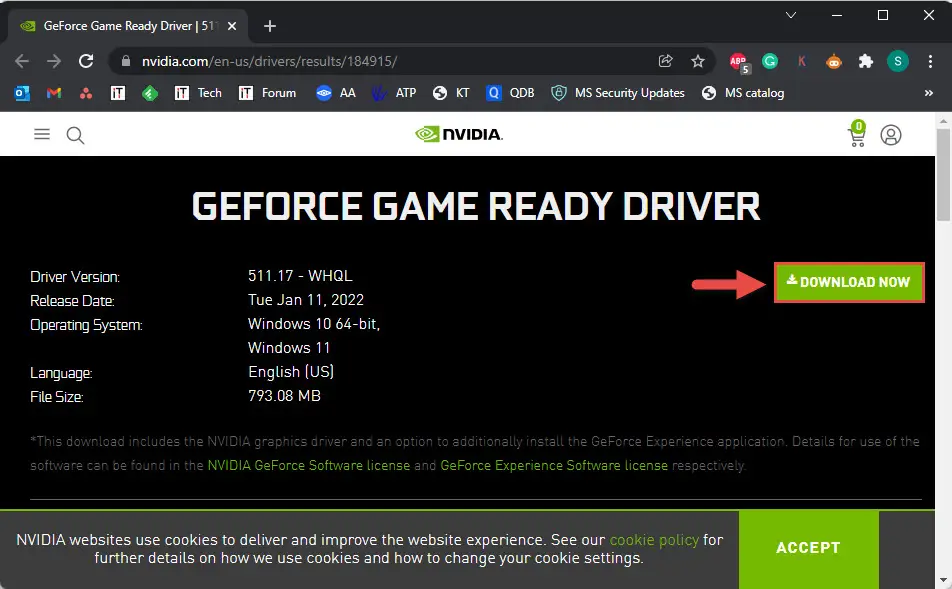
- 你的下载将立即开始。一旦完成,运行文件。
- 你会要求一个提取路径。一旦确认,请点击好吧。
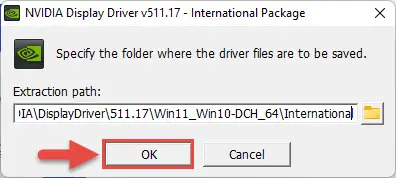
- 司机将开始开采。一旦完成,安装向导会自动启动。它最初将扫描您的系统是否满足最低要求和检测显卡。在下一个屏幕上,选择你想要安装的驱动程序,或者选择GeForce体验。选择相关的单选按钮,然后单击同意并继续。
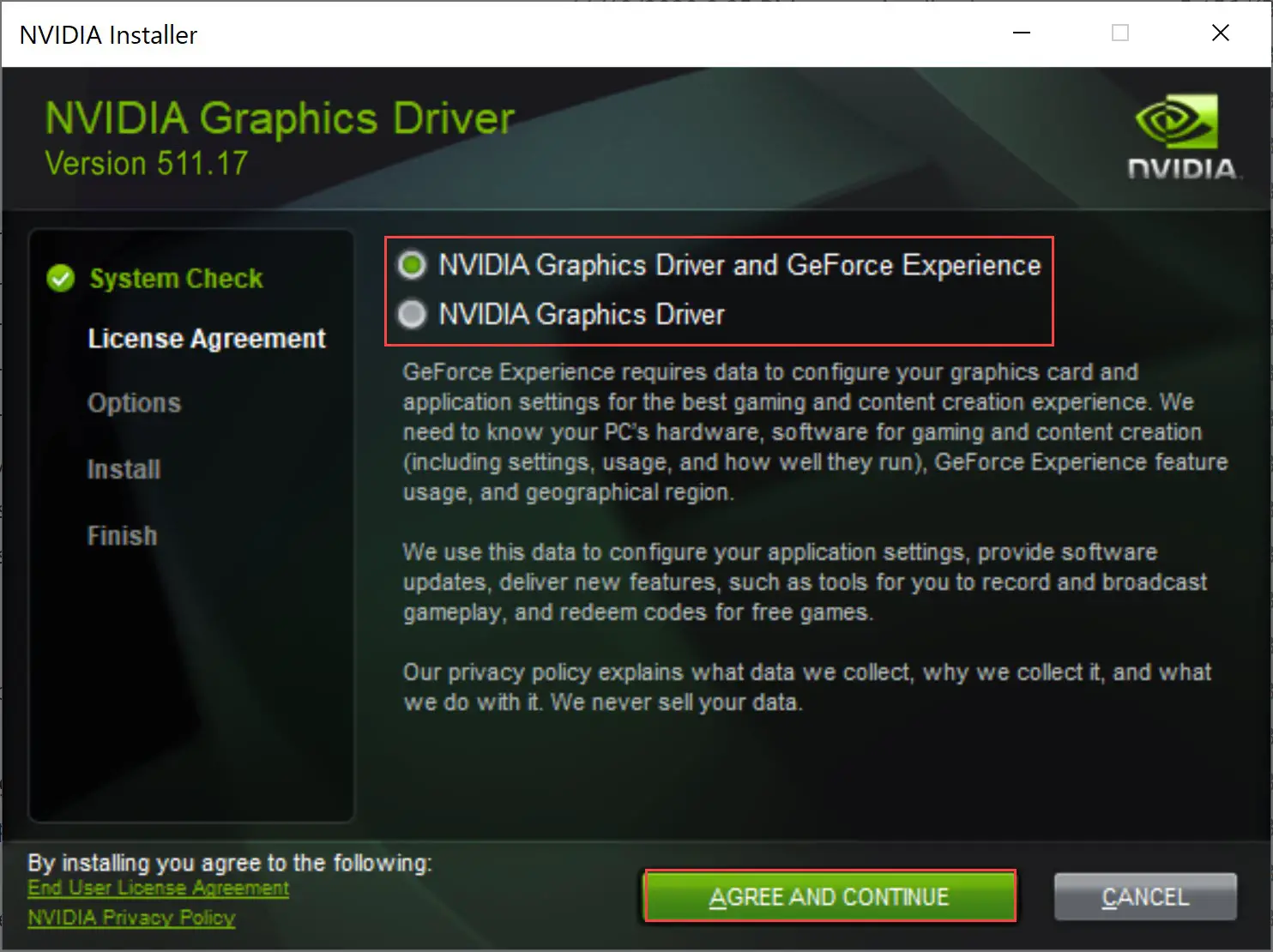
- 现在,选择安装的类型并单击下一个。我们建议你选择快速安装。
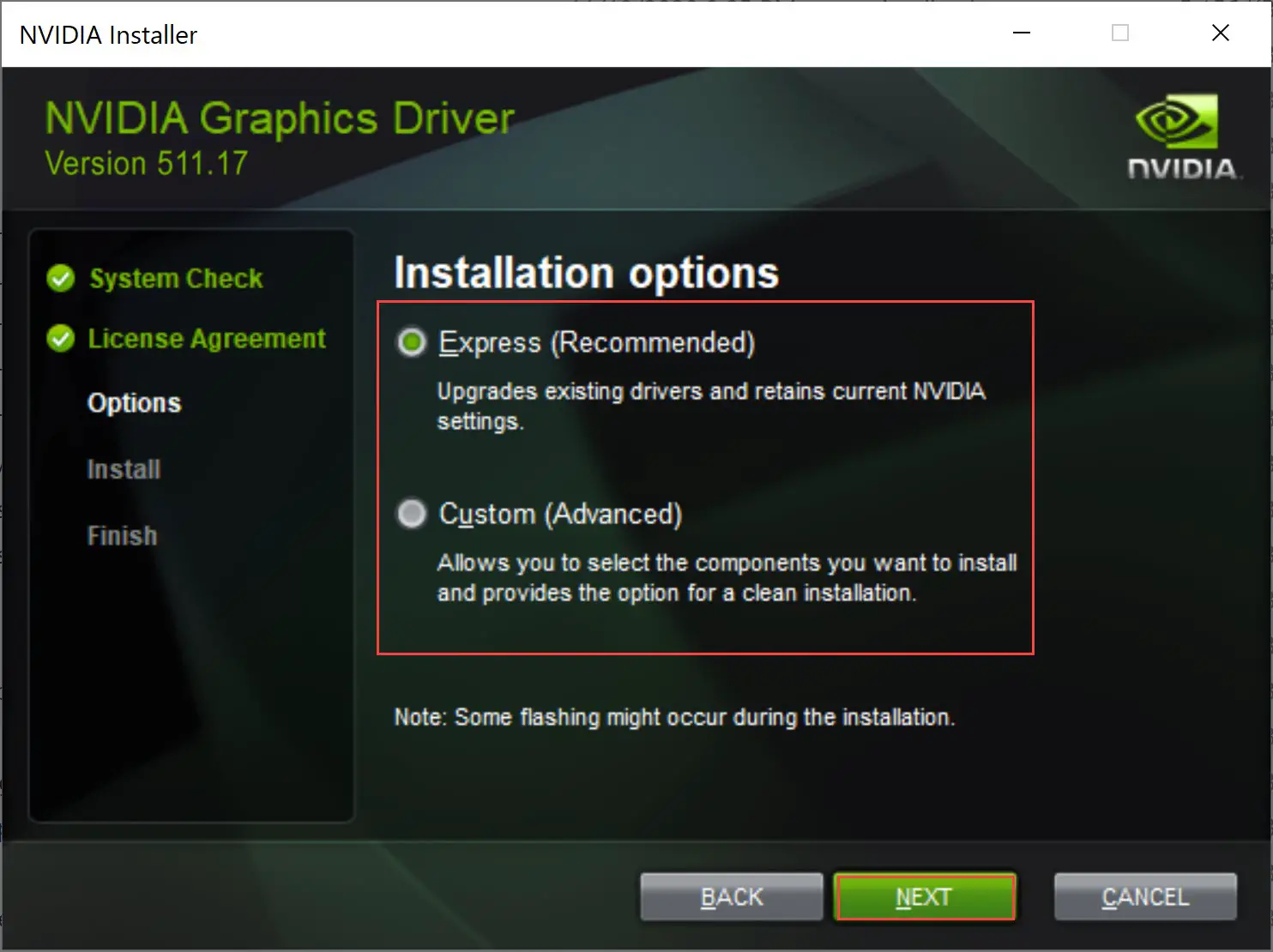
- 司机现在开始安装。这个步骤可能需要几分钟。当它完成时,点击关闭。
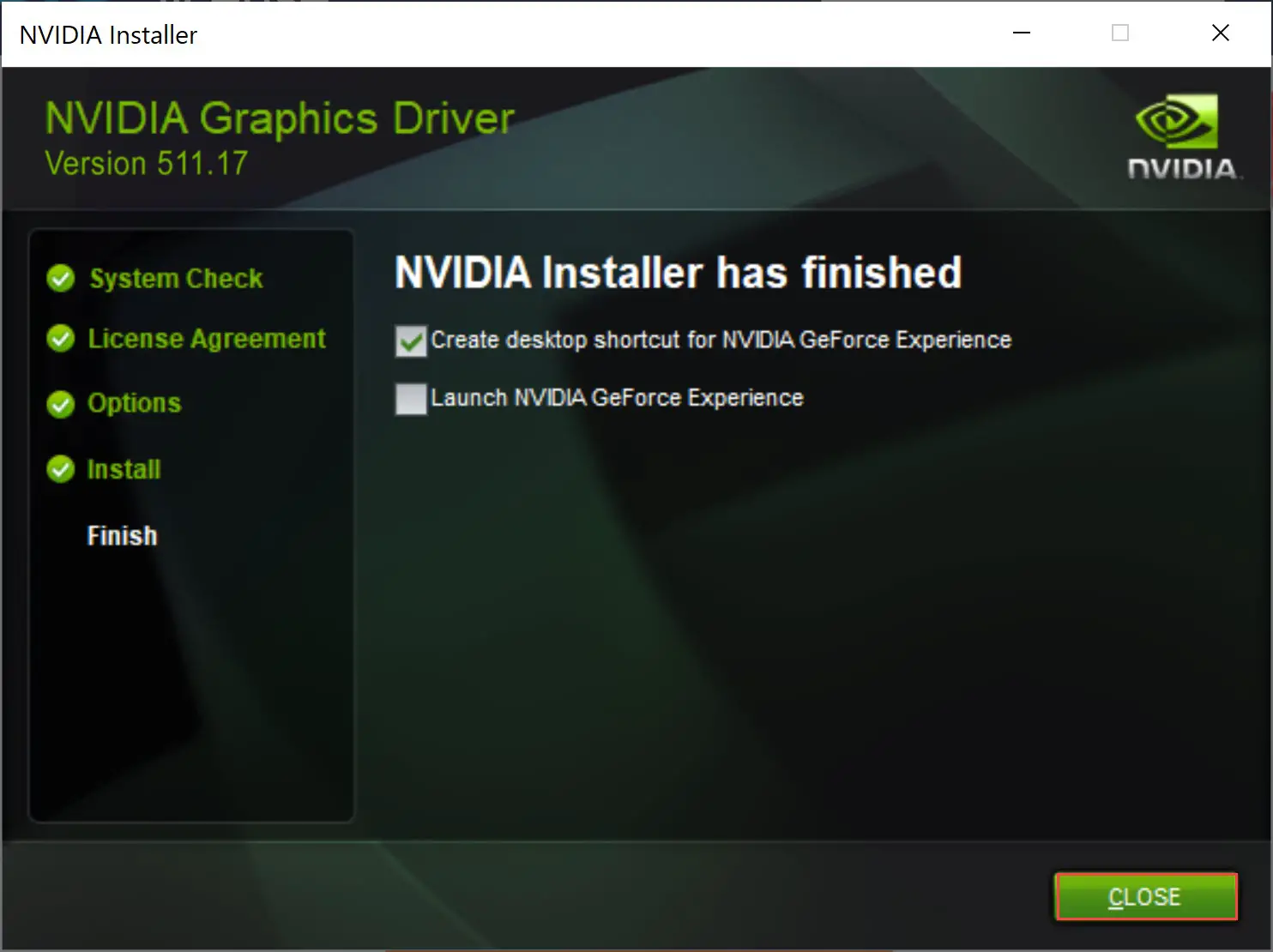
另一个方便的方式更新你的英伟达司机是通过GeForce应用经验。
确认最新的NVIDIA驱动已经安装在你的设备上,头的程序和功能在控制面板页面输入appwiz.cpl在运行,然后寻找英伟达显卡驱动,就像下面的图片:
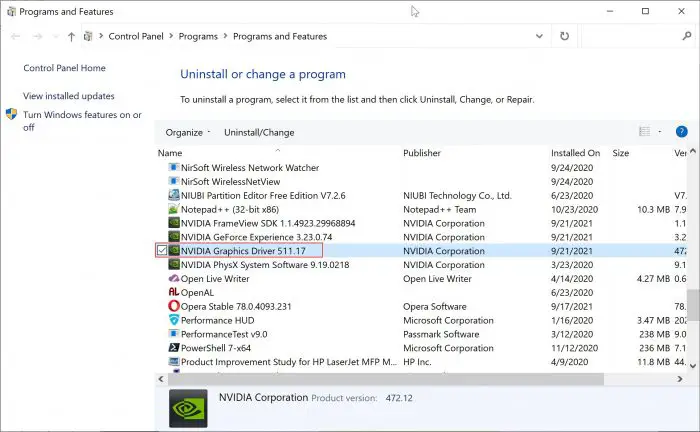
如何卸载NVIDIA驱动程序
如果由于某种原因你想卸载显卡驱动,这是如何这么做:
- 打开应用程序和功能页面设置中的应用。
- 选择英伟达窗口显示驱动程序从项目的列表。
- 按下卸载按钮开始卸载过程。
- 确认与Windows,你希望继续卸载。
你也可以完全删除旧的司机中不再使用。
如何回滚/降级的NVIDIA驱动吗
如果你没有删除旧的NVIDIA司机手动和想降级或回滚到老版本的驱动程序,您可以很容易地使用设备管理器。跟着下面的步骤回滚的NVIDIA驱动:
- 打开设备管理器通过输入devmgmt.msc在运行。
- 右键单击NVIDIA驱动程序通过扩大显示适配器并点击属性从上下文菜单中。
- 下司机选项卡上,单击“回滚驱动程序”按钮。
请注意,如果没有老司机可以在Windows缓存,回滚驱动程序按钮将变成灰色。
关闭的话
我们建议如果你有硬件支持,本例中是3080年清债信托公司,你升级你的NVIDIA驱动到最新的一个。这不仅是由于对其安全性能增强,还因为每个更新带来了更多的安全补丁,以减轻任何可能被攻击者利用的漏洞。